
联想硬盘无损分区工具
v1.10.22.1017 官方版- 软件大小:10.1 MB
- 软件语言:简体中文
- 更新时间:2023-12-11
- 软件类型:国产软件 / 磁盘工具
- 运行环境:WinXP, Win7, Win8, Win10, WinAll
- 软件授权:免费软件
- 官方主页:https://iknowledge.lenovo.com.cn/tool
- 软件等级 :
- 介绍说明
- 下载地址
- 精品推荐
- 相关软件
- 网友评论
联想硬盘无损分区工具可以帮助用户按照步骤对电脑创建新的分区,软件已经提供详细的步骤,您只需要点击下一步,按照界面的提示文字内容设置新的分区,为分区设置新的空间大小,这样就可以在电脑上获得多个分区,方便保存不同的数据内容,如果你的电脑只有C盘D盘,可以通过这款软件增加E盘,增加F盘,增加H盘,盘符都可以随意设置,每个新分区的大小也可以随意设置,以后就可以将不同的资料分类保存到对应的分区,也方便以后对分区加密。

软件功能
1、联想硬盘无损分区工具为用户提供电脑分区功能
2、可以对硬盘空闲的空间快速分区,创建新的分区保存电脑数据
3、大部分电脑都是有C盘D盘分区,如果不够使用就自己创建其他分区
4、如果D盘有50G空闲空间,可以分配40GB给其他分区使用
5、如果C盘有100G空闲空间,可以考虑分配50GB给其他分区使用
6、在联想硬盘无损分区工具就可以自由设置分区盘符,设置新分区空间大小
软件特色
1、联想硬盘无损分区工具可以读取电脑的硬盘,从而识别已经存在的分区
2、可以从已有的分区上统计可用的空闲空间,从而在空闲空间开始分区
3、可以读取电脑的虚拟内存,展示当前可用于新分区的大小
4、支持盘符列表选择,您可以随意创建E盘,创建G盘,分区空间自己调整
使用方法
1、本工具用于在不影响当前硬盘数据的情况下,把硬盘已有分区的可用空间创建出新的分区

2、本工具不支持合并分区,合并分区请自行备份数据后在磁盘管理中删除分区合并,请了解
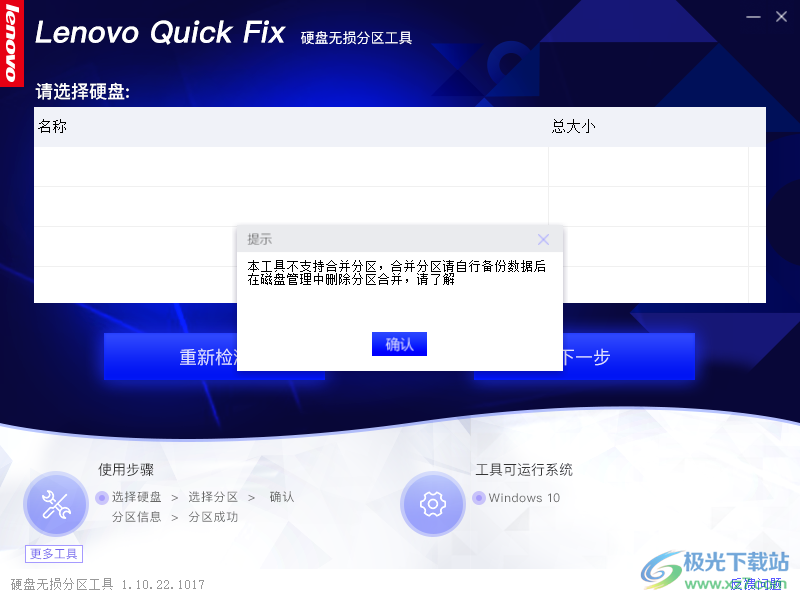
3、读取到硬盘设备SAMSUNG MZVL2256HCHQ-00B00,点击下一步
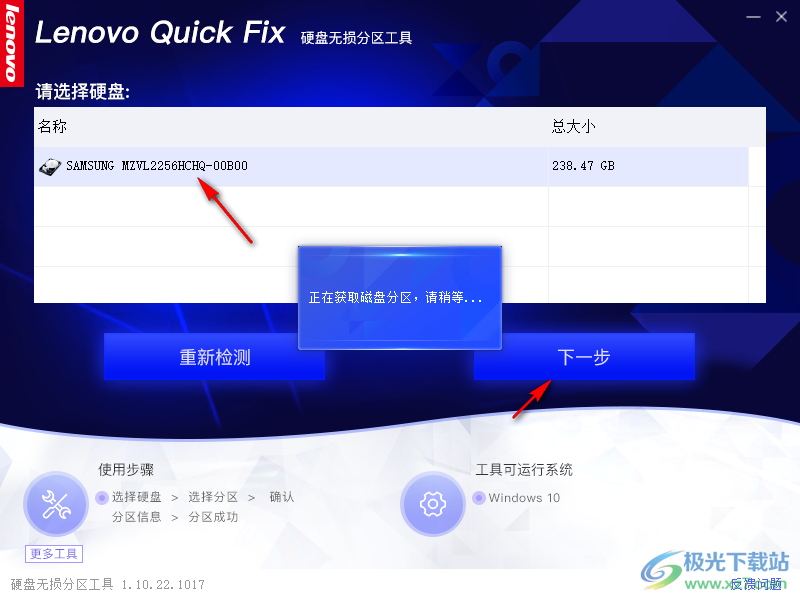
4、选择一个空间较大的分区创建新的分区,例如从D盘里面选择空闲空间创建新分区
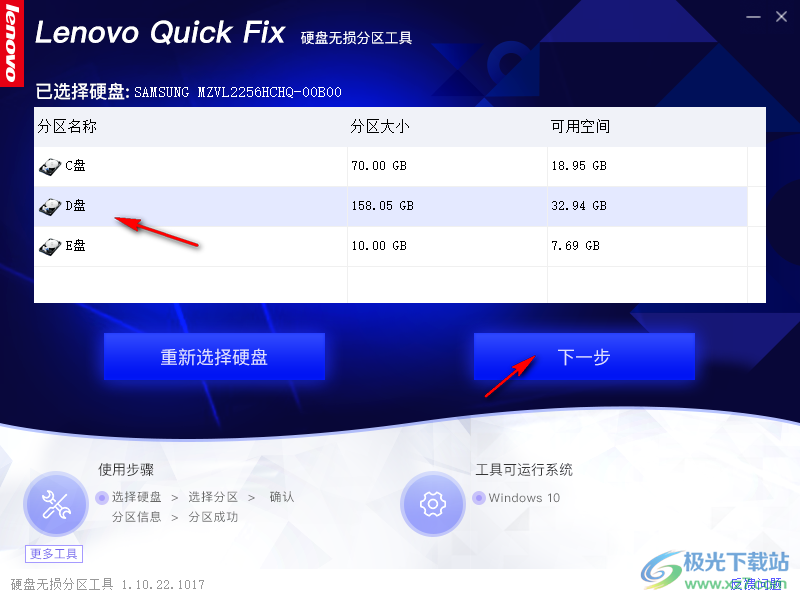
5、检测到您当前分区中存在虚拟内存文件,将影响到分区划分,现在可划分容里为22.64G,如果不满足您的需求,请关闭虚拟内存设置,重新启动电脑再运行本软件
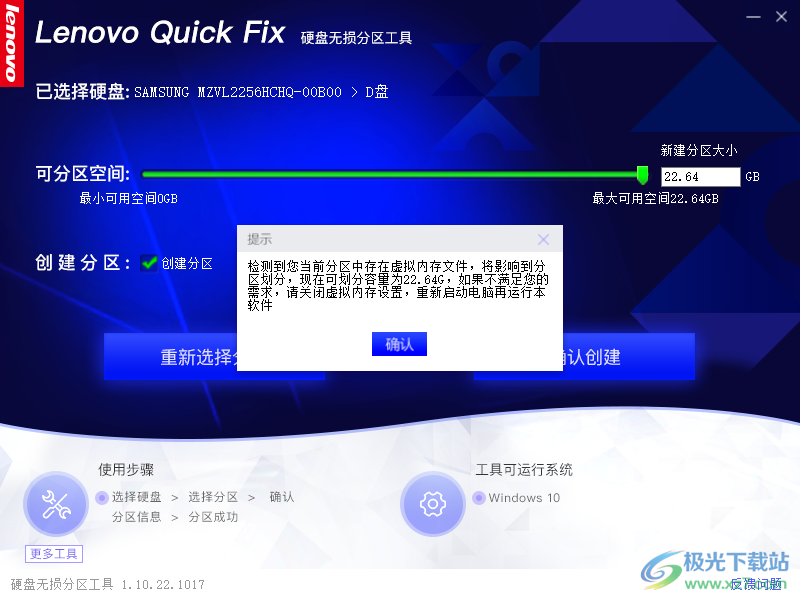
6、D盘可以使用22.64GB,您可以选择使用10.34GB创建新的F盘,创建新的G盘,新分区大小自己设置吧

7、点击确认创建,软件已经完成分区创建,可以在此电脑界面查看新的分区
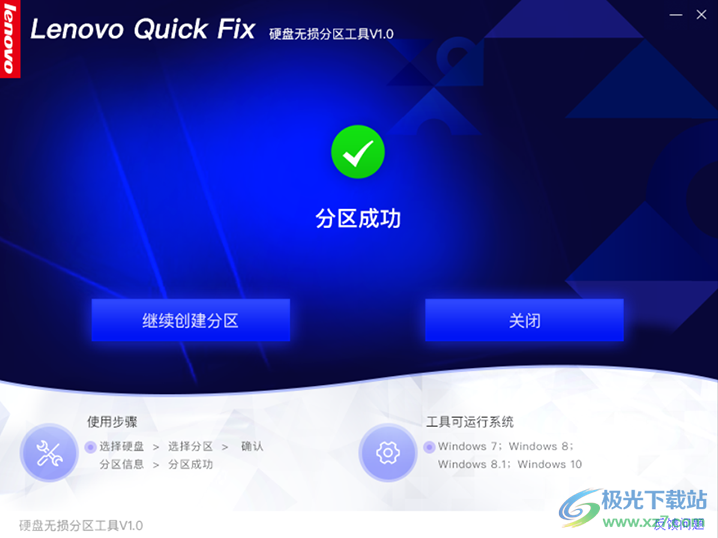
下载地址
- Pc版
联想硬盘无损分区工具 v1.10.22.1017 官方版
相关软件
本类排名
本类推荐
装机必备
换一批
谷歌浏览器Google Chromev100.0.4896.75 64位官方最新版

WinRAR官方64位v5.80 正式官方版

腾讯电脑管家win10专版v13.5.20525.234 官方最新版

iTunes 32位for Windows 12.10.8.5 多语言官方版

腾讯应用宝pc版v5.8.2 最新版

360安全卫士电脑版v13.1.0.1151 官方正式版

百度网盘pc版v7.14.2.9 官方最新版

搜狗拼音输入法电脑版v11.0.0.4909 正式版

酷狗音乐播放器电脑版v9.2.29.24113 官方最新版

爱奇艺pps影音客户端v7.10.122.2375 官方最新版

微信2022最新电脑版v3.6.0.18 官方版

wps office 2016专业版V11.1.0.7875 pro版_附序列号
- 聊天
- 微信电脑版
- yy语音
- skype
- qq电脑版
- 视频
- 优酷视频
- 腾讯视频
- 芒果tv
- 爱奇艺
- 剪辑
- 会声会影
- adobe premiere
- 爱剪辑
- 剪映
- 音乐
- 酷我音乐
- 酷狗音乐
- 网易云音乐
- qq音乐
- 浏览器
- 360浏览器
- ie浏览器
- 火狐浏览器
- 谷歌浏览器
- 办公
- wps
- 企业微信
- 钉钉
- office
- 输入法
- 五笔输入法
- 搜狗输入法
- qq输入法
- 讯飞输入法
- 压缩
- winzip
- 7z解压软件
- winrar
- 360压缩
- 翻译
- 谷歌翻译
- 金山翻译
- 英译汉软件
- 百度翻译
- 杀毒
- 360杀毒
- 360安全卫士
- 火绒软件
- 腾讯电脑管家
- p图
- 美图秀秀
- photoshop
- 光影魔术手
- lightroom
- 编程
- vc6.0
- java开发工具
- python
- c语言软件
- 网盘
- 115网盘
- 天翼云盘
- 百度网盘
- 阿里云盘
- 下载
- 迅雷
- utorrent
- 电驴
- qq旋风
- 证券
- 华泰证券
- 方正证券
- 广发证券
- 西南证券
- 邮箱
- 阿里邮箱
- qq邮箱
- outlook
- icloud
- 驱动
- 驱动精灵
- 打印机驱动
- 驱动人生
- 网卡驱动
























网友评论